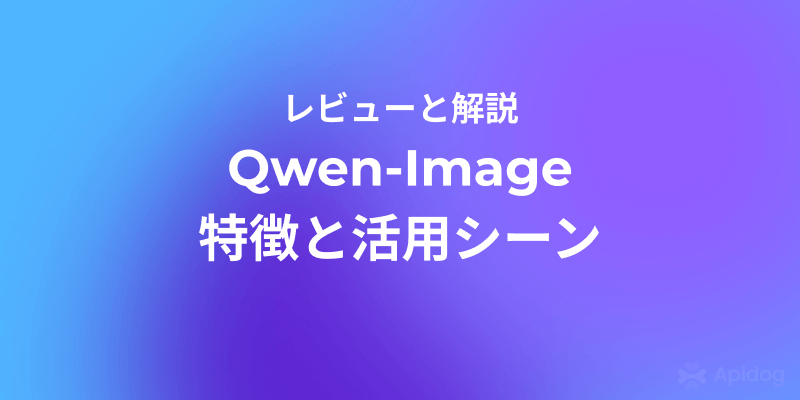Linuxのコマンドはシンプルで強力です。ファイルやディレクトリの管理を効率的に行うために使われるmv、cp、rmのコマンドは、Linuxユーザーにとって基本的かつ必須のコマンドです。この記事では、これらのコマンドの基本的な使い方やオプション、実際の使用例を詳しく解説します。
そこで、APIテストを簡素化する当社の「Apidog」もご検討ください。Apidogは、自動化されたAPIテストで作業効率を向上させる革新ツールです。
ぜひ、Apidogをダウンロードして、その効果を実感してみてください。基礎の強化と新たなツールによって、プロジェクトの成功を目指しましょう。
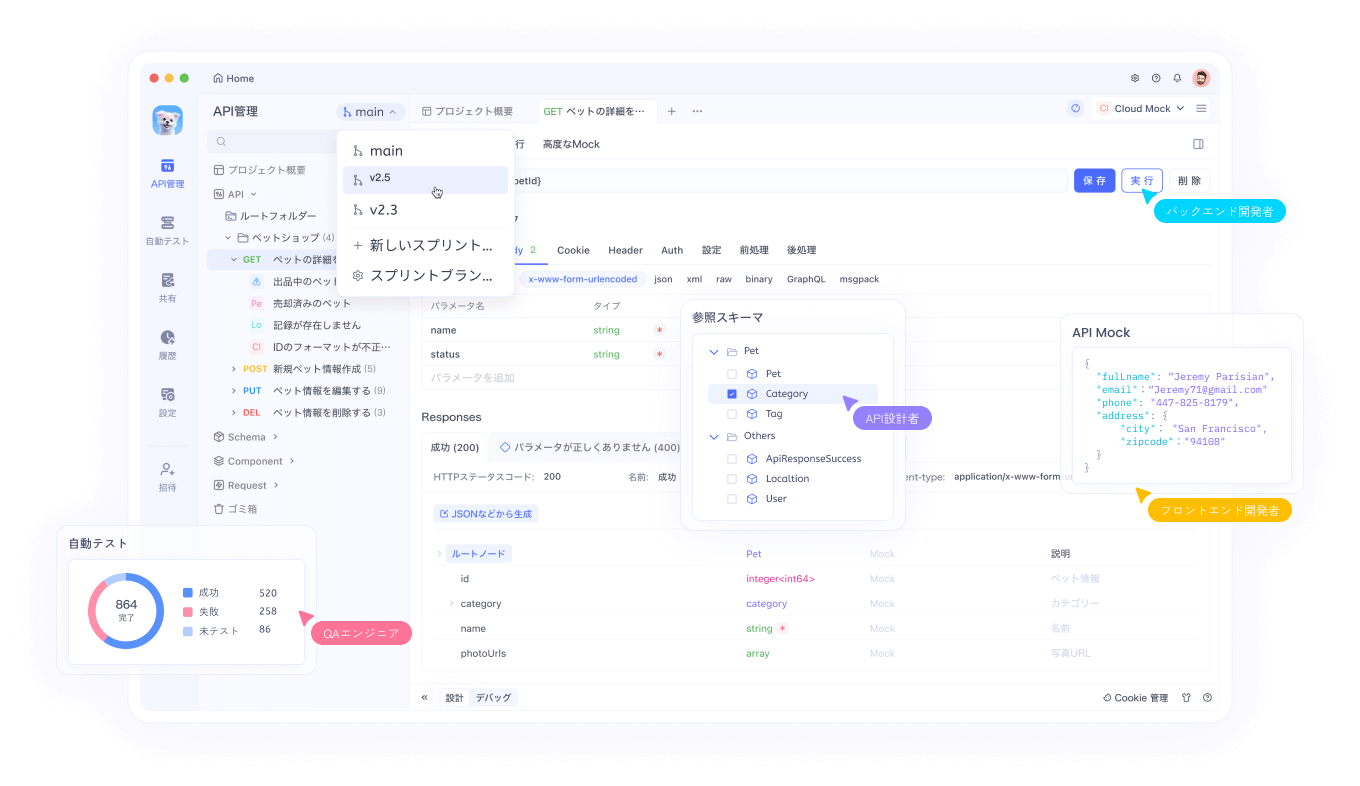
ディレクトリ・ファイルの移動、複製、削除
ファイルやディレクトリを操作する際に、よく使用するのがmv(移動)、cp(複製)、rm(削除)コマンドです。それぞれのコマンドは、ファイルシステム内で作業を効率的に進めるために非常に重要なツールです。では、これらのコマンドについて一つずつ見ていきましょう。
mvコマンドとは
mvコマンドは、ファイルやディレクトリを移動したり名前を変更したりするためのコマンドです。ファイルの場所を変更する場合に最もよく使われます。
基本的な使い方
mvの基本的な構文は以下の通りです:
mv [オプション] <ソース> <ターゲット>
例えば、file1.txtというファイルをdir1というディレクトリに移動する場合:
mv file1.txt dir1/
また、ファイル名を変更するには次のように使います:
mv oldname.txt newname.txt
主なオプション
-i(確認あり):ターゲットファイルが既に存在している場合に、上書きするか確認します。-u(更新):ソースファイルがターゲットファイルより新しい場合のみ移動します。-v(詳細表示):処理中のファイル名を表示します。
使用例
1.確認ありで移動する
移動先に同名のファイルがある場合、上書きしてもよいか確認するオプションです。
mv -i file1.txt dir1/
2.ファイル名を変更し、詳細表示を有効にする
ファイルを移動しつつ、どのファイルが移動されたかを確認できます。
mv -v file1.txt dir1/
cpコマンドとは
cpコマンドは、ファイルやディレクトリをコピーするために使います。特にバックアップを取る際に頻繁に利用されます。
基本的な使い方
cpの基本的な構文は以下の通りです:
cp [オプション] <ソース> <ターゲット>
例えば、file1.txtをdir1/というディレクトリにコピーする場合:
cp file1.txt dir1/
主なオプション
-r(再帰的コピー):ディレクトリをコピーする際に使用します。ディレクトリ内の全てのファイルもコピーされます。-i(確認あり):上書きする前に確認を求めます。-v(詳細表示):コピーしたファイルを表示します。
使用例
- ディレクトリを再帰的にコピーする
cp -r dir1/ dir2/
このコマンドは、dir1ディレクトリの中身をすべてdir2にコピーします。
2.上書き確認ありでコピー
cp -i file1.txt dir1/
既にdir1/に同名のファイルが存在している場合、上書きするか確認されます。
rmコマンドとは
rmコマンドは、ファイルやディレクトリを削除するために使います。このコマンドは強力であり、削除したファイルは基本的に復元できないため、慎重に使用する必要があります。
基本的な使い方
rmの基本的な構文は以下の通りです:
rm [オプション] <ファイル名>
例えば、file1.txtというファイルを削除する場合:
rm file1.txt
主なオプション
-r(再帰的削除):ディレクトリとその中身を削除する場合に使用します。-f(強制削除):確認なしで強制的に削除します。-i(確認あり):削除する前に確認を求めます。
使用例
- ディレクトリを再帰的に削除する
rm -r dir1/
このコマンドは、dir1ディレクトリとその中身をすべて削除します。
2.強制的に削除する
rm -f file1.txt
このコマンドは確認なしでfile1.txtを削除します。
3.削除確認を求める
rm -i file1.txt
削除する前に確認を求められます。
ApidogとLinux基本コマンドで効率的な開発を実現
ApidogもLinuxユーザー向けに利用可能です!ですが、「なぜApidogを使うのか?」と疑問に思うかもしれません。
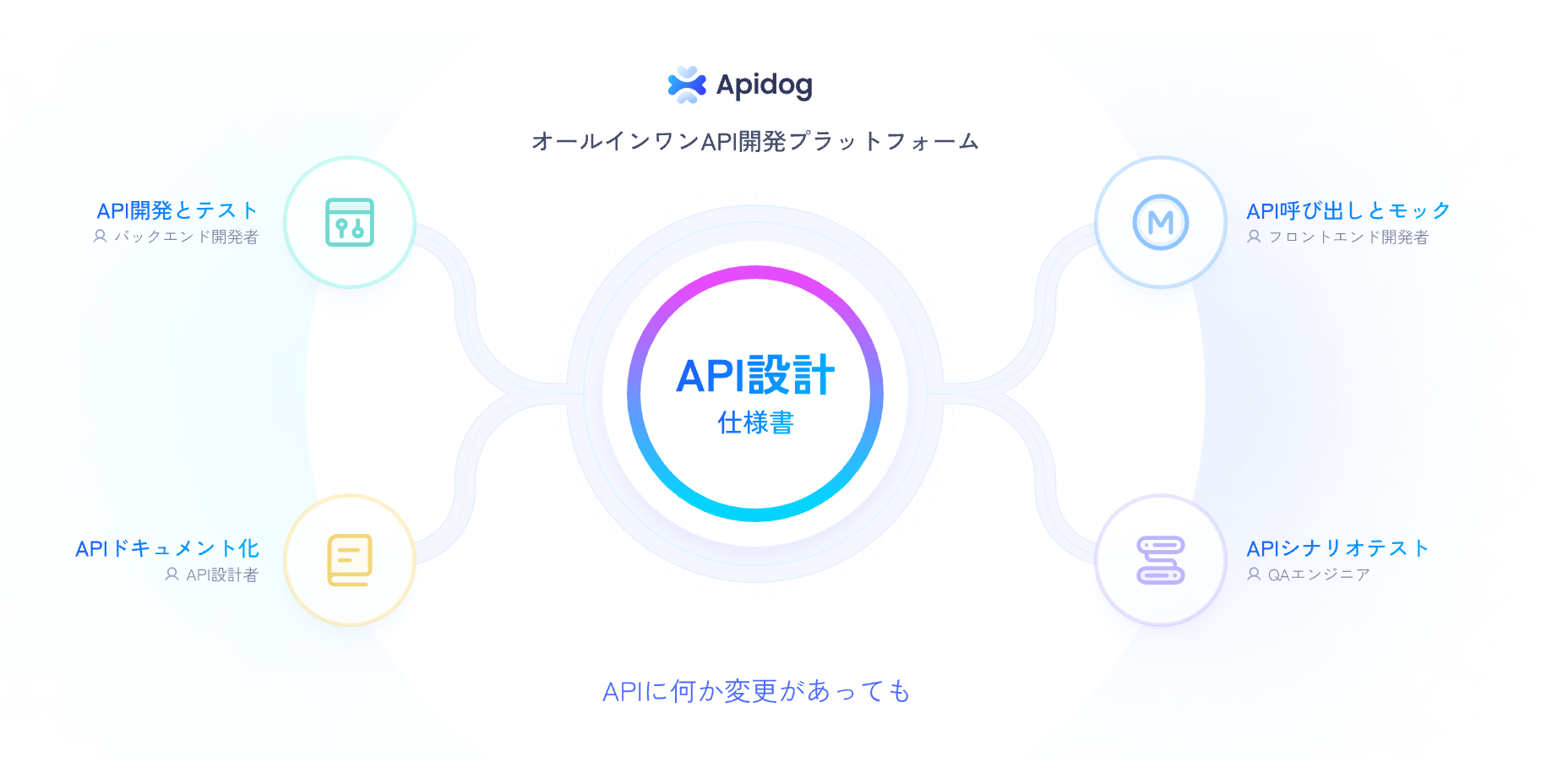
ApidogはAPI開発を簡素化し、あらゆるスキルレベルの人が簡単にツールを使用できるようにしています。シンプルで直感的なユーザーインターフェースを備えたApidogは、開発者が新しい開発環境に迅速に適応できるようにします。
すべてのAPIをApidogにインポートして修正する
Linuxデバイス上のApidogにAPIをインポートすることで、APIを完璧にする第一歩を踏み出すことができます!Apidogは、OpenAPI(またはSwagger)、Postman、Insomniaなど、さまざまなAPIファイルタイプをサポートしています。
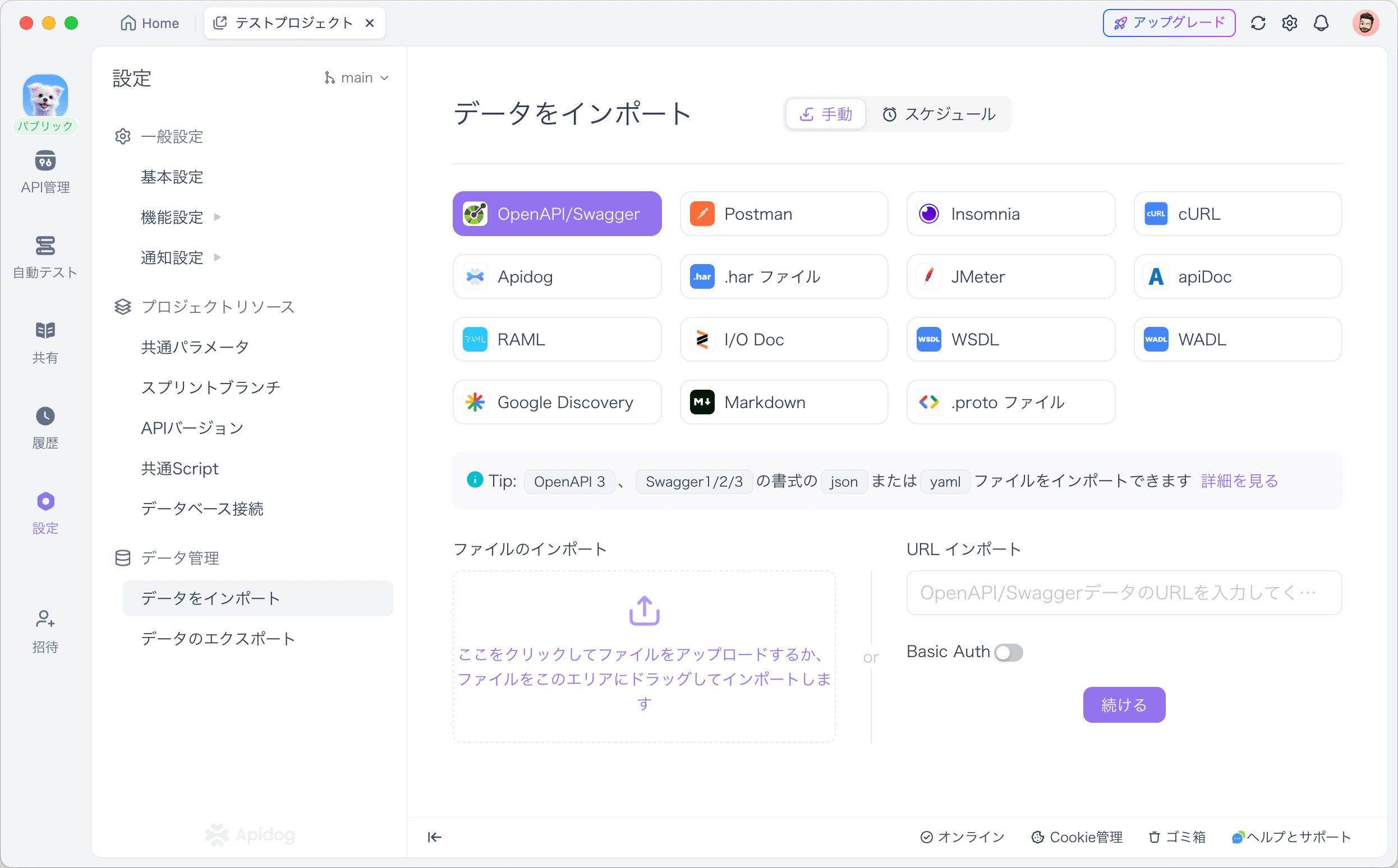
まず、プロジェクトの設定セクションを開き、「データ管理」の下にあるデータのインポートボタンを探します。インポートしたいファイルタイプが見つからない場合でも心配しないでください!ただ単に画面の下部にファイルをドラッグ&ドロップすれば大丈夫です。
Apidogにテストスクリプトを簡単に追加する
APIをインポートしたり、新しいプロジェクトをApidogで作成した後は、テストスクリプトを追加することができます。
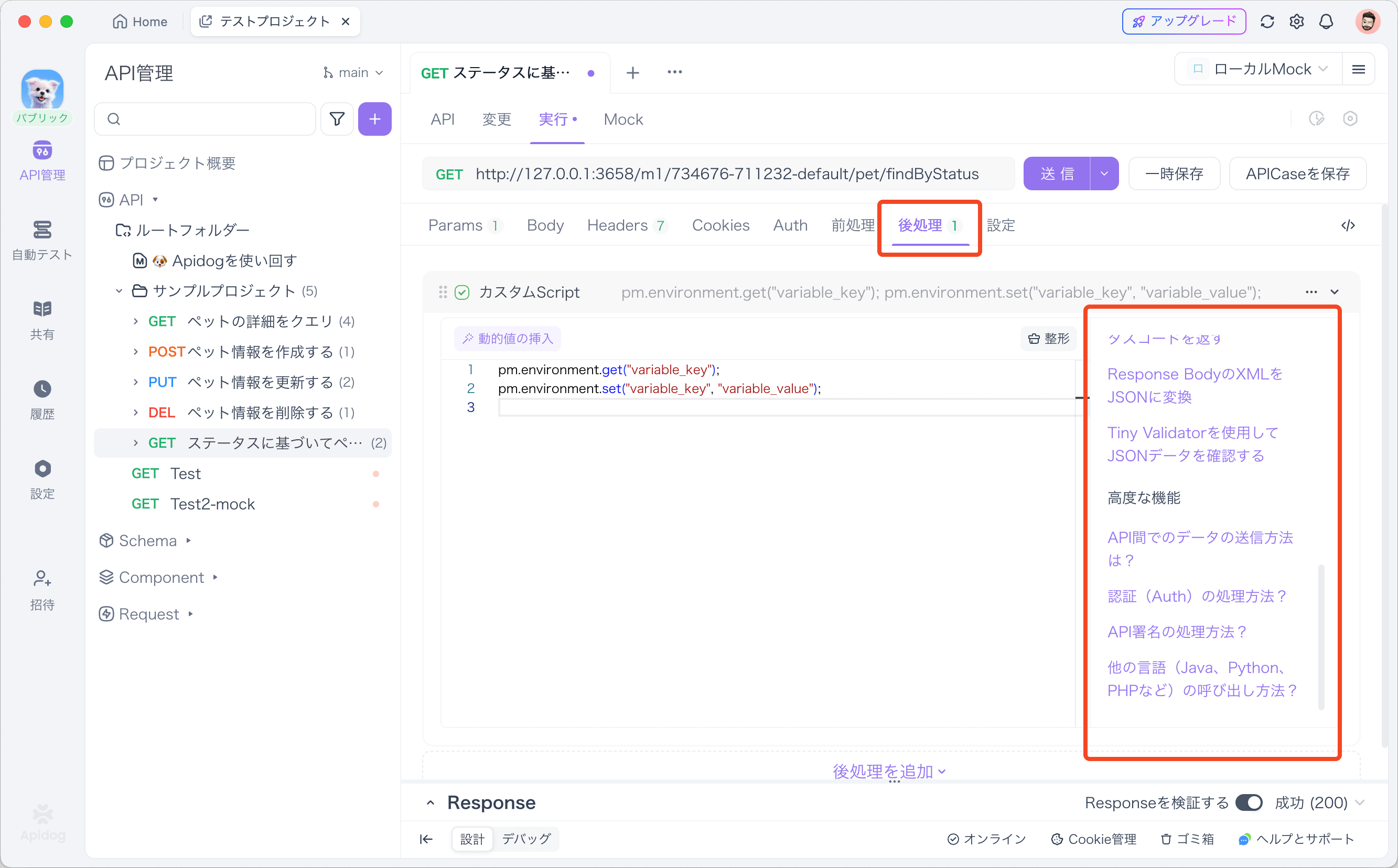
APIの編集セクションでプリプロセッサの見出しを見つけます。「Script断片」というラベルが付いたバーが見つかるはずです。ここで、APIリクエストに対してカスタムスクリプトを実装できます。何を書けばいいかわからない場合は、コードスペースの右側にあるコードスニペットオプションを選択することもできます。
まとめ
mv、cp、rmコマンドは、Linuxのファイルシステムを操作する際に非常に便利なツールです。それぞれのコマンドの基本的な使い方と主なオプションを理解し、適切なシチュエーションで使い分けることが重要です。これらのコマンドを習得することで、Linuxでのファイル管理が効率的に行えるようになります。
mvコマンドは、ファイルの移動や名前変更に使用します。cpコマンドは、ファイルやディレクトリのコピーに使用します。rmコマンドは、ファイルやディレクトリの削除に使用します。
これらのコマンドをマスターすれば、Linux環境での作業がさらにスムーズに進められるでしょう。
実践編:よく使うコマンドの組み合わせ
1.バックアップを作成してからファイルを移動する
cp file1.txt file1.txt.bak && mv file1.txt /path/to/destination/
このコマンドは、まずファイルのバックアップを作成し、その後ファイルを移動します。
2.削除前に確認を行う
rm -i file1.txt
削除したいファイルの確認を行ってから削除します。
以上で、mv、cp、rmコマンドの基本的な使い方とそのオプションについて解説しました。これらのコマンドをうまく使いこなすことで、Linuxの操作をより効率的に行えるようになるでしょう。
FAQ:Linuxコマンド [mv/cp/rm編](新手向け)
Q1: mv コマンドでファイルを上書きしてしまうことはありますか?
- A: はい、
mvコマンドはデフォルトで既存のファイルを上書きします。誤って上書きしないように、-i(インタラクティブ)オプションを使うと、上書き前に確認メッセージが表示されます。
mv -i source.txt /destination/
Q2: cp コマンドでディレクトリをコピーするにはどうすればよいですか?
- A:
cpコマンドでディレクトリをコピーするには、-r(再帰的)オプションを使用します。このオプションを付けることで、ディレクトリ内の全てのファイルをコピーできます。
cp -r /source/directory /destination/
Q3: rm コマンドでファイルを削除するとき、確認メッセージを表示する方法は?
- A:
rmコマンドに-i(インタラクティブ)オプションを付けると、ファイル削除前に確認メッセージが表示されます。これにより、誤って削除するリスクを減らせます。
rm -i file.txt
Q4: mv と cp の違いは何ですか?
- A:
mvはファイルやディレクトリを移動するコマンドで、移動後は元の場所にファイルが残りません。一方、cpはファイルやディレクトリをコピーするコマンドで、元の場所はそのまま残ります。
Q5: rm コマンドでディレクトリを削除するにはどうすればよいですか?
- A:
rmコマンドでディレクトリを削除するには-r(再帰的)オプションを使います。また、-f(強制)オプションを追加すると確認なしで削除できます。削除前にディレクトリ内の内容を確認してから実行しましょう。
rm -rf /path/to/directory/
FAQ总结:
mvはファイル移動用、cpはコピー用、rmは削除用と、それぞれ用途が異なります。- ファイルを誤って上書きしたくない場合や削除したくない場合は、
-iオプションを使って安全確認を行うことができます。 cpやrmでディレクトリを操作する際は、-rオプションが必要です。